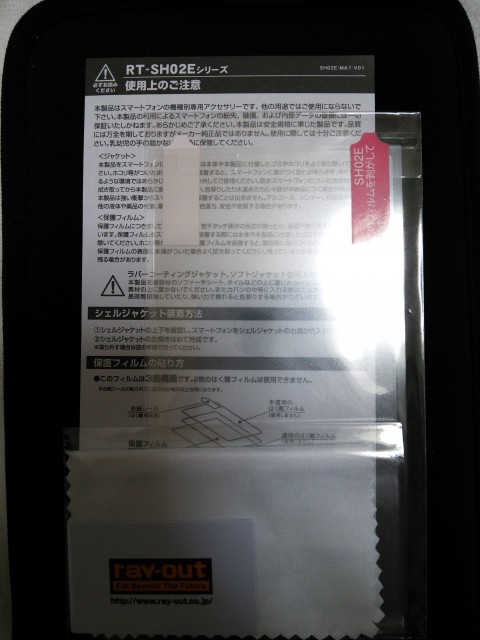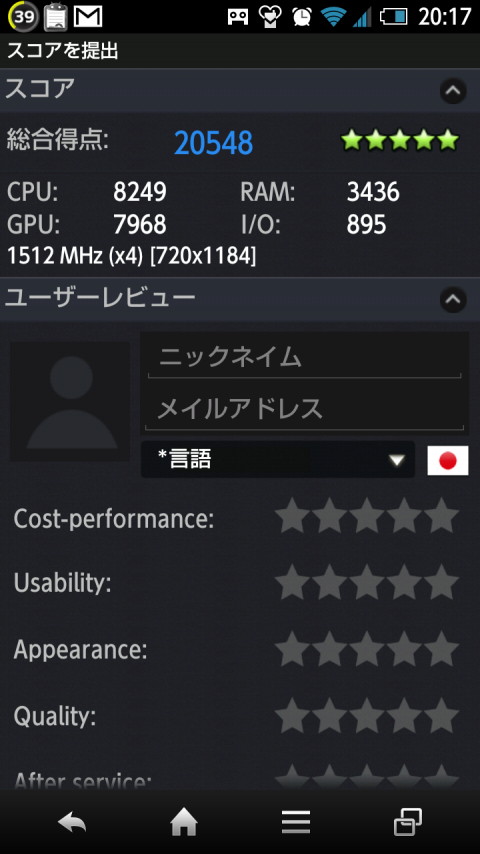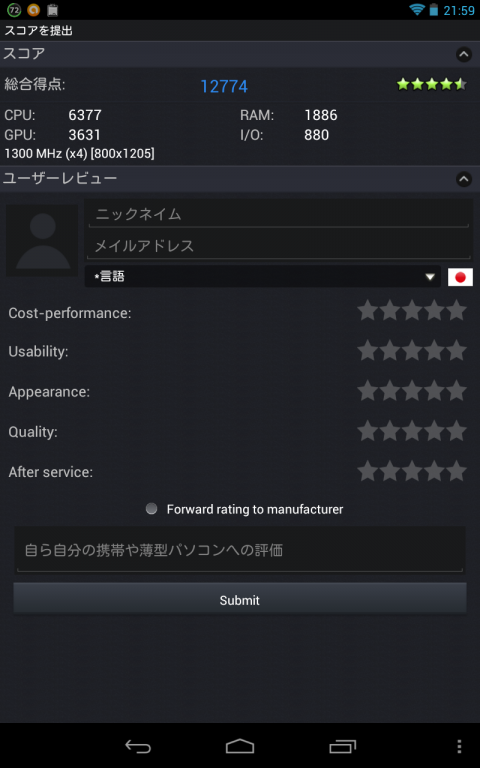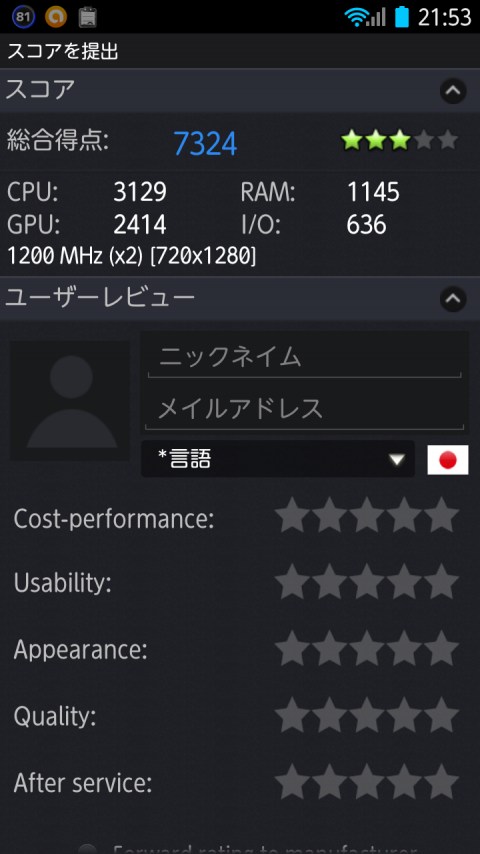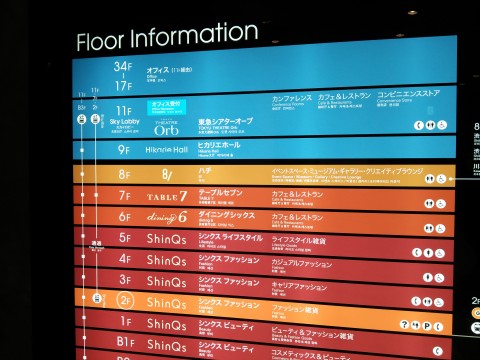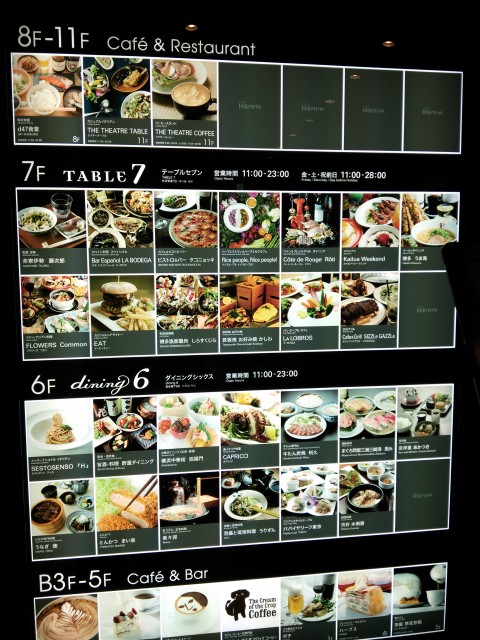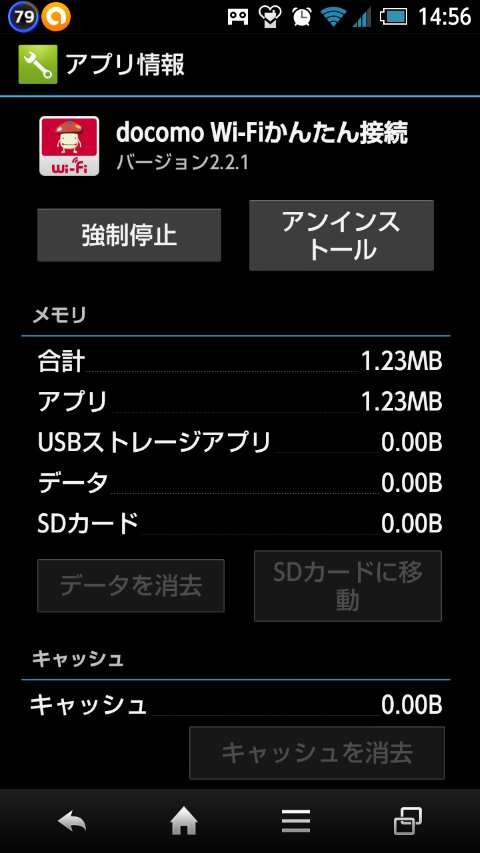docomo Wi-Fiでも高速に認証できるという、802.1X認証(802.1x EAP)とやらがずっと気になっていて、やっと試してみることが出来ました。あくまでも、2012年12月30日現在、SH-02E(OS 4.0.4)とNexus 7(OS 4.2.1)の実験結果です。
まずは、基本中の基本と言うことで、普通にOS標準機能のWi-Fiの画面からWEP認証での設定。WEBブラウザからログイン・ログアウトは面倒なので、「公衆無線LAN自動ログイン」を用いました。この場合、SH-02EでもNexus 7でも問題なくつながるというのは、以前に投稿したとおりです。JRのホーム周辺、横浜市営地下鉄、スタバ、LAWSONなどでつながります。
そして、SH-02Eプリインの「docomo Wi-Fiかんたん接続」でも問題なくWEP認証でつながりました。802.1X認証はされていないのを確認することが出来ました。Wi-FiのSSID一覧から確認できます。Nexus 7にはインストールできないので、利用不可。
続いて、「mzoneconf」を使ってみました。SH-02Eでは、802.1X認証(802.1x EAP PEAP-MSCHAPV2)でIPアドレスを取得中と表示されるものの、接続は最後まで確立できませんでした。Nexus 7ではSSIDも取得できない状態でした。
次は、「docomo Wi-Fi 高速接続アプリ」を使ってみました。SH-02Eでは拍子抜けするくらい簡単に802.1X認証(802.1x EAP TTLS-PAP)でさくっとつながりました。「公衆無線LAN自動ログイン」だと接続確立まで結構待たされることが多いのですが、「docomo Wi-Fi 高速接続アプリ」だとdocomo Wi-Fiエリア内に入るとすぐさま接続が確立できるようで、ビックリしました! これだと横浜市営地下鉄のように各駅停車でも、すぐつながるからイライラしなくてもすむかもしれません。ただし、WEP認証ではないため、スタバやLAWSON周辺ではSSIDは表示されることがありませんでした。う〜ん、これはちょっと微妙・・・。(追記:1/4に再度試したところ、スタバやLAWSON周辺でも802.1X認証でSSIDが表示され、接続できました! 802.1X認証で接続確立後は、「docomo Wi-Fi 高速接続アプリ」を強制停止しても大丈夫でしたし、端末再起動させても問題なく802.1X認証で接続されました。) でもこの高速接続を体験すると、WEP認証は使いたくなくなってしまいますね。Nexus 7ではこのアプリをインストールできても対応していないと表示され、利用できませんでした、残念!
個人的には、「docomo Wi-Fi 高速接続アプリ」のさらなる進化に期待したい! Nexus 7には「公衆無線LAN自動ログイン」を利用し、SH-02Eは「docomo Wi-Fi 高速接続アプリ」を必要に応じて使おうかなぁ〜と思っています。
※H25.6.9追記:SH-02EをOSバージョンアップし、4.1.2になったため、802.1X認証は利用できなくなりました。どうしてもdocomo Wi-Fiを使うというのであれば、「公衆無線LAN自動ログイン」か「docomo Wi-Fiかんたん接続」でしのぎ、来月末にはほぼ完備されるであろう、SSID:0000docomoがWPA2で利用できるようになるのを待つしかないですね。
※H25.6.22追記:SSID:0000docomo(WPA2-PSK)が利用できるようになりました。詳しくはこちらで。